ما هي شبكة VPN؟ مزايا وعيوب شبكة VPN الافتراضية الخاصة

ما هو VPN، وما هي مزاياه وعيوبه؟ لنناقش مع WebTech360 تعريف VPN، وكيفية تطبيق هذا النموذج والنظام في العمل.
MSConfig أداة متعددة الاستخدامات، مثالية لإدارة عملية بدء تشغيل جهاز الكمبيوتر. كما يُمكن استخدامها لأكثر من مجرد استكشاف أخطاء الأداء والاستقرار. ستوضح لك هذه المقالة كيفية الوصول إلى MSConfig واستخدامه على نظام Windows 10.
كيفية الوصول إلى MSConfig
أين يوجد MSConfig في ويندوز ١٠؟ قد يتساءل الكثير من المستخدمين عن هذا السؤال. في هذا القسم، يوضح لك موقع Quantrimang.com كيفية الوصول إلى MSConfig بطريقتين.
الطريقة 1: الوصول إلى MSConfig عبر بحث Windows
انقر داخل مربع بحث ويندوز على شريط المهام واكتب "msconfig" . ثم انقر على أفضل نتيجة بحث: تكوين النظام.
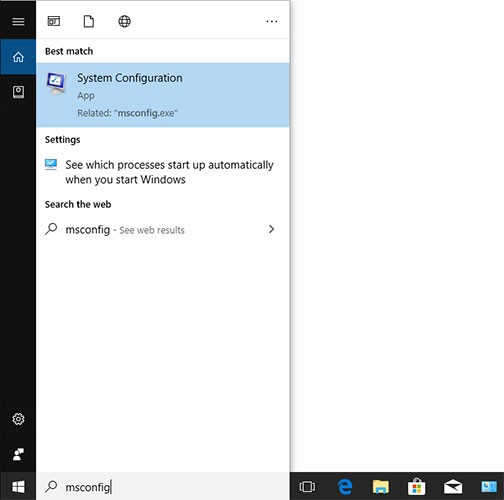
الطريقة 2: الوصول إلى MSConfig عبر مربع الحوار "تشغيل"
الخطوة 1Win : اضغط على مفتاحي + في نفس الوقت Rلاستدعاء مربع الحوار "تشغيل".
الخطوة 2 : اكتب "msconfig" في مربع التشغيل ثم اضغط على المفتاح Enterلفتح تكوين النظام .

كيفية استخدام MSConfig
عندما تفتح "تكوين النظام" ، سترى نافذة تشبه هذا:
تتكون نافذة "تكوين النظام" من خمس علامات تبويب مختلفة: عام، تمهيد، خدمات، بدء التشغيل ، وأدوات . علامات التبويب والخيارات الأخرى ضمن هذه العلامات مفيدة لإدارة جهاز الكمبيوتر. لنتعرف على وظائفها.
1. علامة التبويب العامة
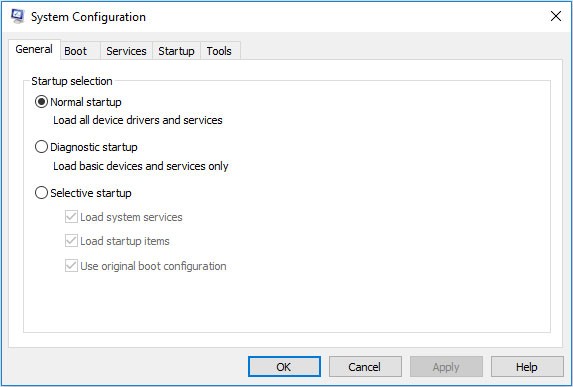
عند فتح "تكوين النظام" ، ستظهر علامة التبويب "عام" افتراضيًا. تتيح لك هذه العلامة ثلاثة خيارات لبدء التشغيل :
2. علامة تبويب التمهيد
تظهر علامة التبويب " التمهيد" كما هو موضح أدناه:
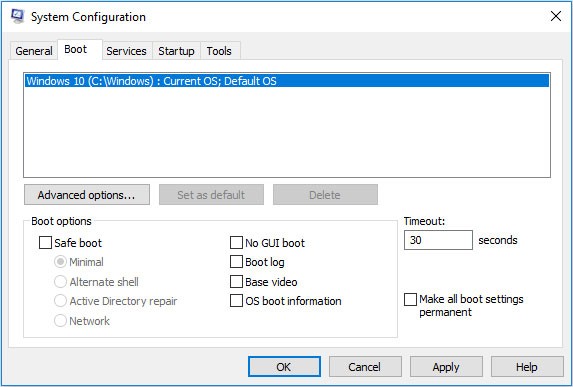
في الجزء العلوي، يعرض مربع أبيض قائمة بأنظمة التشغيل المثبتة على الجهاز الحالي. يحتوي المربع الأبيض على وظائف مهمة أخرى، مثل الخيارات المتقدمة وخيارات التمهيد .
تحذير : توخَّ الحذر عند اختيار "جعل جميع إعدادات التمهيد دائمة" . بمجرد تحديد هذا الخيار وحفظه، لن تتمكن من العودة إلى الإعدادات السابقة بسهولة. سيتعين عليك تغيير كل شيء يدويًا.
3. علامة التبويب "الخدمات"

عند بدء تشغيل نظام التشغيل، يمكن فقط تشغيل الخدمات المحددة هنا عند بدء التشغيل. إذا كنت لا ترغب في تشغيل بعض الخدمات عند بدء التشغيل، فألغِ تحديدها هنا.
إذا كنت تعتقد أن إحدى خدمات Windows هي سبب المشكلة، فإن هذا القسم يتيح لك إلغاء تحديدها ومساعدتك في تحديد السبب الدقيق. مع ذلك، توخَّ الحذر عند تعطيل أي خدمة، فقد تتسبب في مشاكل أخرى.
4. علامة التبويب بدء التشغيل
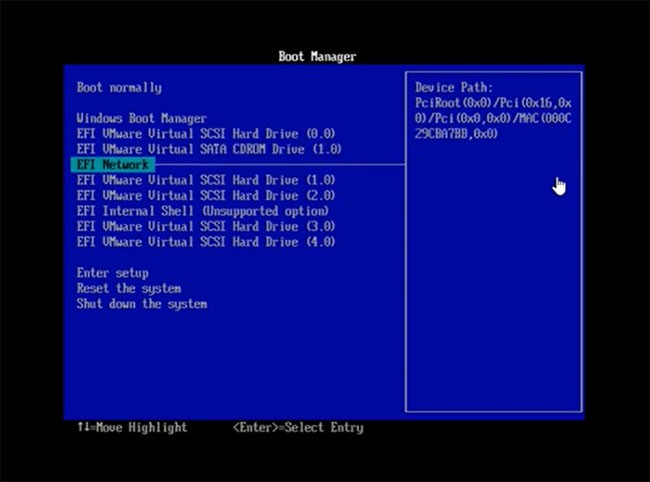
في هذه التبويبة، يوجد خيار واحد فقط: فتح مدير المهام . وكما يوحي اسمه، سيساعدك هذا الخيار على فتح مدير المهام . في مدير المهام ، يمكنك مراقبة أداء العمليات والأجهزة، وتعطيل عناصر بدء التشغيل، وإنهاء المهام، وما إلى ذلك.
5. علامة التبويب "أدوات"
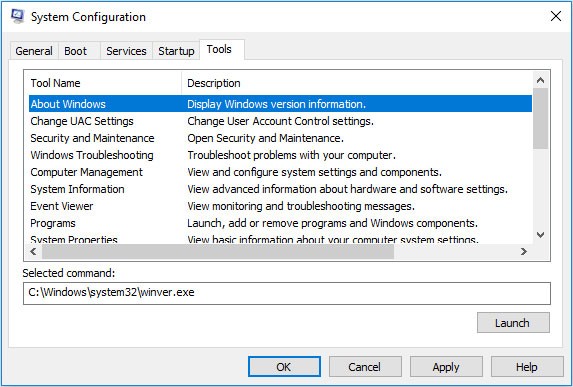
تعرض علامة التبويب "أدوات" عددًا من أدوات إدارة Windows. لاستخدامها، ما عليك سوى تحديد الأداة التي تريدها، ثم النقر على زر "تشغيل".
ما هو VPN، وما هي مزاياه وعيوبه؟ لنناقش مع WebTech360 تعريف VPN، وكيفية تطبيق هذا النموذج والنظام في العمل.
لا يقتصر أمان Windows على الحماية من الفيروسات البسيطة فحسب، بل يحمي أيضًا من التصيد الاحتيالي، ويحظر برامج الفدية، ويمنع تشغيل التطبيقات الضارة. مع ذلك، يصعب اكتشاف هذه الميزات، فهي مخفية خلف طبقات من القوائم.
بمجرد أن تتعلمه وتجربه بنفسك، ستجد أن التشفير سهل الاستخدام بشكل لا يصدق وعملي بشكل لا يصدق للحياة اليومية.
في المقالة التالية، سنقدم العمليات الأساسية لاستعادة البيانات المحذوفة في نظام التشغيل Windows 7 باستخدام أداة الدعم Recuva Portable. مع Recuva Portable، يمكنك تخزينها على أي وحدة تخزين USB مناسبة، واستخدامها وقتما تشاء. تتميز الأداة بصغر حجمها وبساطتها وسهولة استخدامها، مع بعض الميزات التالية:
يقوم برنامج CCleaner بالبحث عن الملفات المكررة في بضع دقائق فقط، ثم يسمح لك بتحديد الملفات الآمنة للحذف.
سيساعدك نقل مجلد التنزيل من محرك الأقراص C إلى محرك أقراص آخر على نظام التشغيل Windows 11 على تقليل سعة محرك الأقراص C وسيساعد جهاز الكمبيوتر الخاص بك على العمل بسلاسة أكبر.
هذه طريقة لتقوية نظامك وضبطه بحيث تحدث التحديثات وفقًا لجدولك الخاص، وليس وفقًا لجدول Microsoft.
يوفر مستكشف ملفات Windows خيارات متعددة لتغيير طريقة عرض الملفات. ما قد لا تعرفه هو أن أحد الخيارات المهمة مُعطّل افتراضيًا، مع أنه ضروري لأمان نظامك.
باستخدام الأدوات المناسبة، يمكنك فحص نظامك وإزالة برامج التجسس والبرامج الإعلانية والبرامج الضارة الأخرى التي قد تكون مختبئة في نظامك.
فيما يلي قائمة بالبرامج الموصى بها عند تثبيت جهاز كمبيوتر جديد، حتى تتمكن من اختيار التطبيقات الأكثر ضرورة والأفضل على جهاز الكمبيوتر الخاص بك!
قد يكون من المفيد جدًا حفظ نظام تشغيل كامل على ذاكرة فلاش، خاصةً إذا لم يكن لديك جهاز كمبيوتر محمول. ولكن لا تظن أن هذه الميزة تقتصر على توزيعات لينكس - فقد حان الوقت لتجربة استنساخ نظام ويندوز المُثبّت لديك.
إن إيقاف تشغيل بعض هذه الخدمات قد يوفر لك قدرًا كبيرًا من عمر البطارية دون التأثير على استخدامك اليومي.
Ctrl + Z هو مزيج مفاتيح شائع جدًا في ويندوز. يتيح لك Ctrl + Z التراجع عن إجراءات في جميع أقسام ويندوز.
تُعدّ الروابط المختصرة مفيدةً لإزالة الروابط الطويلة، لكنها تُخفي أيضًا وجهتها الحقيقية. إذا كنت ترغب في تجنّب البرامج الضارة أو التصيّد الاحتيالي، فإنّ النقر العشوائي على هذا الرابط ليس خيارًا حكيمًا.
بعد انتظار طويل، تم إطلاق التحديث الرئيسي الأول لنظام التشغيل Windows 11 رسميًا.
ما هو VPN، وما هي مزاياه وعيوبه؟ لنناقش مع WebTech360 تعريف VPN، وكيفية تطبيق هذا النموذج والنظام في العمل.
لا يقتصر أمان Windows على الحماية من الفيروسات البسيطة فحسب، بل يحمي أيضًا من التصيد الاحتيالي، ويحظر برامج الفدية، ويمنع تشغيل التطبيقات الضارة. مع ذلك، يصعب اكتشاف هذه الميزات، فهي مخفية خلف طبقات من القوائم.
بمجرد أن تتعلمه وتجربه بنفسك، ستجد أن التشفير سهل الاستخدام بشكل لا يصدق وعملي بشكل لا يصدق للحياة اليومية.
في المقالة التالية، سنقدم العمليات الأساسية لاستعادة البيانات المحذوفة في نظام التشغيل Windows 7 باستخدام أداة الدعم Recuva Portable. مع Recuva Portable، يمكنك تخزينها على أي وحدة تخزين USB مناسبة، واستخدامها وقتما تشاء. تتميز الأداة بصغر حجمها وبساطتها وسهولة استخدامها، مع بعض الميزات التالية:
يقوم برنامج CCleaner بالبحث عن الملفات المكررة في بضع دقائق فقط، ثم يسمح لك بتحديد الملفات الآمنة للحذف.
سيساعدك نقل مجلد التنزيل من محرك الأقراص C إلى محرك أقراص آخر على نظام التشغيل Windows 11 على تقليل سعة محرك الأقراص C وسيساعد جهاز الكمبيوتر الخاص بك على العمل بسلاسة أكبر.
هذه طريقة لتقوية نظامك وضبطه بحيث تحدث التحديثات وفقًا لجدولك الخاص، وليس وفقًا لجدول Microsoft.
يوفر مستكشف ملفات Windows خيارات متعددة لتغيير طريقة عرض الملفات. ما قد لا تعرفه هو أن أحد الخيارات المهمة مُعطّل افتراضيًا، مع أنه ضروري لأمان نظامك.
باستخدام الأدوات المناسبة، يمكنك فحص نظامك وإزالة برامج التجسس والبرامج الإعلانية والبرامج الضارة الأخرى التي قد تكون مختبئة في نظامك.
فيما يلي قائمة بالبرامج الموصى بها عند تثبيت جهاز كمبيوتر جديد، حتى تتمكن من اختيار التطبيقات الأكثر ضرورة والأفضل على جهاز الكمبيوتر الخاص بك!
قد يكون من المفيد جدًا حفظ نظام تشغيل كامل على ذاكرة فلاش، خاصةً إذا لم يكن لديك جهاز كمبيوتر محمول. ولكن لا تظن أن هذه الميزة تقتصر على توزيعات لينكس - فقد حان الوقت لتجربة استنساخ نظام ويندوز المُثبّت لديك.
إن إيقاف تشغيل بعض هذه الخدمات قد يوفر لك قدرًا كبيرًا من عمر البطارية دون التأثير على استخدامك اليومي.
Ctrl + Z هو مزيج مفاتيح شائع جدًا في ويندوز. يتيح لك Ctrl + Z التراجع عن إجراءات في جميع أقسام ويندوز.
تُعدّ الروابط المختصرة مفيدةً لإزالة الروابط الطويلة، لكنها تُخفي أيضًا وجهتها الحقيقية. إذا كنت ترغب في تجنّب البرامج الضارة أو التصيّد الاحتيالي، فإنّ النقر العشوائي على هذا الرابط ليس خيارًا حكيمًا.
بعد انتظار طويل، تم إطلاق التحديث الرئيسي الأول لنظام التشغيل Windows 11 رسميًا.













